怎样解决电脑机箱前usb接口显示无法识别,usb接口不好用
- 格式:docx
- 大小:14.78 KB
- 文档页数:1

如何解决电脑无法识别USB设备故障电脑无法识别USB设备故障是我们在使用电脑过程中常常遇到的问题之一。
当我们插入USB设备时,如果电脑无法识别,将无法进行数据传输或其他相关操作。
为了解决这一问题,本文将从硬件和软件两个方面提供一些常见的解决方法,以帮助用户解决电脑无法识别USB设备的困扰。
一、硬件问题解决方法1. 检查USB接口首先,检查电脑的USB接口是否正常。
有时候接口可能会松动,导致设备无法正确连接。
我们可以试着插拔几次USB设备,看是否有松动现象。
如果接口松动,可以尝试用胶带或其他方法固定接口,保证设备稳定连接。
2. 检查USB线缆USB线缆也可能损坏或不适配,导致设备无法被识别。
我们可以尝试用其他可靠的USB线缆连接设备,并检查电脑是否能够正确识别。
如果更换线缆后问题依旧存在,那么问题可能不在线缆上。
3. 检查USB设备有时候,USB设备本身存在问题,导致无法被识别。
我们可以尝试将USB设备连接到其他电脑上,看是否能够正常工作。
如果在其他电脑上也无法被识别,那么USB设备本身可能存在故障,需要进行修复或更换。
二、软件问题解决方法1. 检查设备管理器打开设备管理器是解决USB设备无法识别问题的常见方法。
我们可以通过以下步骤打开设备管理器:(1)在开始菜单中搜索并打开“设备管理器”;(2)展开“通用串行总线控制器”选项;(3)寻找列表中与USB设备相关的任何项目,检查是否存在黄色感叹号或问号标记。
如果存在黄色感叹号或问号标记,说明USB设备驱动程序存在问题。
我们可以右击该设备,选择“更新驱动程序软件”,然后按照提示进行操作。
如果更新驱动程序无效,可以尝试卸载该设备并重新插入USB设备,让电脑重新识别。
2. 检查服务设置有时候,一些服务设置可能会影响到USB设备的正常识别。
我们可以按照以下步骤检查服务设置:(1)在键盘上同时按下“Win”+“R”组合键,打开运行窗口;(2)输入“services.msc”,按回车键;(3)在服务管理窗口中找到“Windows Installer”和“Plug and Play”服务,并确保它们的状态为“运行中”。
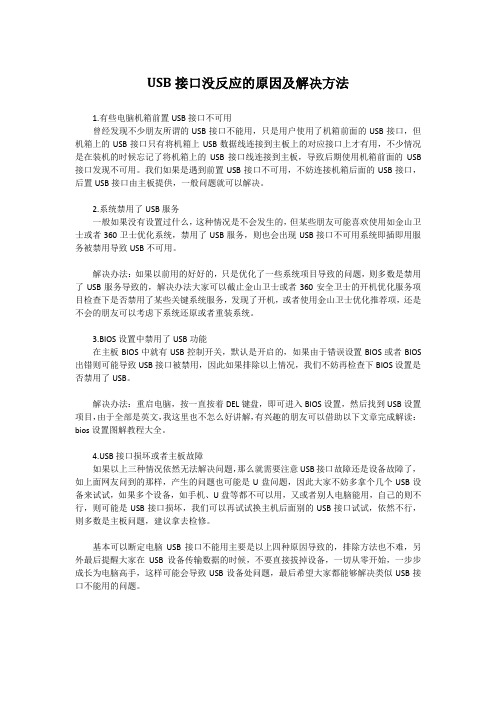
USB接口没反应的原因及解决方法1.有些电脑机箱前置USB接口不可用曾经发现不少朋友所谓的USB接口不能用,只是用户使用了机箱前面的USB接口,但机箱上的USB接口只有将机箱上USB数据线连接到主板上的对应接口上才有用,不少情况是在装机的时候忘记了将机箱上的USB接口线连接到主板,导致后期使用机箱前面的USB 接口发现不可用。
我们如果是遇到前置USB接口不可用,不妨连接机箱后面的USB接口,后置USB接口由主板提供,一般问题就可以解决。
2.系统禁用了USB服务一般如果没有设置过什么,这种情况是不会发生的,但某些朋友可能喜欢使用如金山卫士或者360卫士优化系统,禁用了USB服务,则也会出现USB接口不可用系统即插即用服务被禁用导致USB不可用。
解决办法:如果以前用的好好的,只是优化了一些系统项目导致的问题,则多数是禁用了USB服务导致的,解决办法大家可以截止金山卫士或者360安全卫士的开机优化服务项目检查下是否禁用了某些关键系统服务,发现了开机,或者使用金山卫士优化推荐项,还是不会的朋友可以考虑下系统还原或者重装系统。
3.BIOS设置中禁用了USB功能在主板BIOS中就有USB控制开关,默认是开启的,如果由于错误设置BIOS或者BIOS 出错则可能导致USB接口被禁用,因此如果排除以上情况,我们不妨再检查下BIOS设置是否禁用了USB。
解决办法:重启电脑,按一直按着DEL键盘,即可进入BIOS设置,然后找到USB设置项目,由于全部是英文,我这里也不怎么好讲解,有兴趣的朋友可以借助以下文章完成解读:bios设置图解教程大全。
B接口损坏或者主板故障如果以上三种情况依然无法解决问题,那么就需要注意USB接口故障还是设备故障了,如上面网友问到的那样,产生的问题也可能是U盘问题,因此大家不妨多拿个几个USB设备来试试,如果多个设备,如手机、U盘等都不可以用,又或者别人电脑能用,自己的则不行,则可能是USB接口损坏,我们可以再试试换主机后面别的USB接口试试,依然不行,则多数是主板问题,建议拿去检修。

五种方法解决电脑USB设备无法识别问题在现代社会中,电脑已经成为我们生活和工作中不可或缺的工具。
然而,有时我们可能会遇到一个常见的问题,那就是电脑无法识别USB设备。
这个问题可能会给我们的工作和生活带来很大的困扰。
为了解决这个问题,下面将介绍五种方法供大家参考。
方法一:检查USB设备和电脑连接首先,我们需要确认USB设备是否正确连接到电脑上。
检查USB接口是否松动或脏污,如果是的话,可以尝试重新插拔USB设备或者更换USB接口。
同时,也要确保USB设备本身没有损坏,可以尝试将其连接到其他电脑上,看是否能够正常工作。
方法二:更新USB驱动程序USB设备无法识别的另一个常见原因是驱动程序过期或损坏。
我们可以通过以下步骤来更新USB驱动程序:1. 打开设备管理器。
在Windows系统中,可以通过在开始菜单中搜索“设备管理器”来找到它。
2. 在设备管理器中,找到“通用串行总线控制器”或“USB控制器”选项。
3. 右键点击该选项,选择“更新驱动程序”。
4. 在弹出的对话框中选择“自动搜索更新的驱动程序软件”。
5. 等待驱动程序更新完成后,重新插拔USB设备,看是否能够被电脑正常识别。
方法三:检查电脑USB端口是否工作正常有时候,电脑的USB端口可能会出现问题,导致无法识别USB设备。
我们可以通过以下步骤来检查USB端口是否工作正常:1. 将USB设备插入其他USB端口,看是否能够被电脑正常识别。
2. 将其他正常工作的USB设备插入当前USB端口,看是否能够被电脑正常识别。
3. 如果USB设备可以在其他USB端口上正常工作,或者其他USB设备可以在当前USB端口上正常工作,那么说明当前USB端口可能存在问题,可以考虑更换电脑的USB接口或者修复USB端口。
方法四:重启电脑和USB设备有时候,电脑和USB设备之间的通信可能会出现问题,导致无法识别USB设备。
我们可以尝试通过重启电脑和USB设备来解决这个问题:1. 将USB设备从电脑上拔下。

解决电脑USB端口无法识别设备的故障在解决电脑USB端口无法识别设备的故障之前,我们首先需要了解造成这一问题的可能原因。
USB端口无法识别设备的常见原因包括驱动问题、硬件故障、系统设置错误等。
针对这些原因,我们可以采取一系列的解决方法来修复USB端口无法识别设备的故障。
一、检查USB设备和连接线第一步,检查USB设备的连接线是否插紧,确保设备与USB端口之间的连接正常。
有时候,因为连接线松动导致USB端口无法识别设备,只需重新插拔连接线即可解决。
第二步,使用其他USB设备测试。
如果一个USB设备无法被识别,可以尝试将其他设备插入同一USB端口进行测试。
如果其他设备可以正常工作,那么很有可能是当前设备的问题,可以考虑更换或维修。
二、检查驱动程序第一步,打开设备管理器。
在控制面板中找到“设备管理器”,并展开“通用串行总线控制器”选项卡,查看是否有感叹号或问号标记的设备。
如果有,表示该设备的驱动程序可能失效或需要更新。
第二步,更新驱动程序。
右键点击问题设备,并选择“更新驱动程序软件”,可以选择自动搜索更新或手动指定驱动程序的更新位置。
如果是自动搜索更新,电脑会自动连接到Windows更新服务器进行驱动程序更新。
如果是手动指定驱动程序的更新位置,需要提前准备好最新的驱动程序文件。
第三步,卸载并重新安装驱动程序。
如果以上方法无效,可以尝试卸载故障设备的驱动程序,并重新安装最新的驱动程序文件。
三、重置USB控制器第一步,打开设备管理器。
在控制面板中找到“设备管理器”,并展开“通用串行总线控制器”选项卡。
第二步,重置USB控制器。
右键点击“USB控制器”,选择“卸载设备”。
然后在设备管理器窗口顶部的菜单栏中选择“操作”>“扫描以进行硬件更改”。
操作完成后,重启电脑,USB控制器将被重新安装。
四、检查USB端口电源管理设置第一步,打开电源选项。
在控制面板中找到“电源选项”,并点击“更改电源管理设置”。
第二步,更改高级电源设置。

解决电脑USB接口失灵的三种方法在日常使用电脑的过程中,我们经常会遇到电脑USB接口失灵的情况,这给我们的工作和生活带来了很多不便。
为了解决这个问题,本文将介绍三种常见的方法来修复电脑USB接口失灵的情况。
一、检查硬件连接首先,我们需要检查USB接口的硬件连接是否正常。
插拔USB设备时,有时候会不小心造成接口松动或者损坏,导致无法正常使用。
我们可以先尝试将USB 设备拔出,然后重新插入,确保连接牢固。
如果问题仍然存在,可以尝试将USB 设备插入其他可用的USB接口,以确定是USB设备还是接口本身出现了问题。
二、更新驱动程序其次,我们可以尝试更新USB接口的驱动程序。
驱动程序是操作系统与USB 接口之间的桥梁,如果驱动程序过时或者损坏,就有可能导致USB接口失灵。
我们可以通过以下步骤来更新驱动程序:1. 打开设备管理器,方法是在Windows系统中按下Win+X键,然后选择“设备管理器”。
2. 在设备管理器中,找到“通用串行总线控制器”下的“USB控制器”选项,并右键点击。
3. 选择“更新驱动程序软件”,然后选择“自动搜索更新的驱动程序软件”。
4. 系统会自动搜索并更新驱动程序,完成后重新启动电脑。
三、重置USB接口最后,如果以上方法都没有解决问题,我们可以尝试重置USB接口。
重置USB接口可以清除可能存在的错误配置和冲突,从而使USB接口恢复正常。
具体步骤如下:1. 打开设备管理器,方法同上。
2. 在设备管理器中,找到“通用串行总线控制器”下的“USB控制器”选项,并右键点击。
3. 选择“卸载设备”,然后确认卸载。
4. 重启电脑后,系统会自动重新安装USB接口的驱动程序。
总结:通过以上三种方法,我们可以尝试解决电脑USB接口失灵的问题。
首先,检查硬件连接,确保USB设备与接口的连接正常;其次,更新驱动程序,保证驱动程序的正常运行;最后,如果问题仍然存在,可以尝试重置USB接口,清除可能存在的错误配置和冲突。

如何解决电脑USB接口无法识别设备电脑USB接口无法识别设备是一个常见的问题,它可能导致我们无法正常使用外部设备,例如打印机、手机等。
然而,幸运的是,有一些常见的解决方法可以帮助我们解决这个问题。
本文将介绍一些可能的解决方案。
解决电脑USB接口无法识别设备的方法主要可以分为软件和硬件两个方面。
下面将分别介绍这两个方面的解决方法。
一、软件解决方法1. 重新启动电脑有时候,电脑只是在处理其他任务时遇到了问题,因此重新启动电脑可能会解决USB接口无法识别设备的问题。
尝试重新启动电脑后,再次插入设备,看看是否可以正常使用。
2. 检查设备管理器打开设备管理器可以帮助我们检查USB接口是否存在问题。
首先,右键点击“我的电脑”或“此电脑”,选择“管理”,然后在左侧面板中找到“设备管理器”。
在设备管理器中,我们可以看到所有电脑上连接的设备。
如果USB控制器下方有黄色叹号或问号的标记,说明该设备存在问题。
右键点击出现问题的设备,选择“更新驱动程序”,然后按照提示操作即可。
3. 卸载USB驱动程序有时候,USB驱动程序可能出现冲突或损坏,这会导致USB接口无法识别设备。
在设备管理器中,右键点击出现问题的USB驱动程序,选择“卸载设备”,然后重新插入设备,电脑会自动重新安装驱动程序。
二、硬件解决方法1. 检查USB接口首先,我们需要检查USB接口是否存在物理损坏。
可以尝试将设备插入其他USB接口,看看是否可以正常识别。
如果其他接口可以正常识别设备,那么可能是当前使用的USB接口出现问题。
在这种情况下,建议找专业技术人员进行维修或更换USB接口。
2. 清理USB接口有时候,USB接口可能会被灰尘、污垢等物质堵塞,导致无法正常识别设备。
可以使用专业的清洁喷雾剂或棉签蘸取少量酒精进行清洁。
然后,用干净的棉布轻轻擦拭USB接口,确保没有残留物。
3. 电脑硬件升级如果USB接口问题无法通过上述方法解决,问题可能出现在电脑的硬件上。
五个解决电脑USB接口无法识别设备的方法随着科技的不断发展,电脑成为了我们生活中必不可少的一部分。
然而,有时我们会遇到电脑USB接口无法识别设备的问题,给我们的使用带来很大的不便。
接下来,我将介绍五个解决电脑USB接口无法识别设备的方法,希望能对大家有所帮助。
方法一:检查USB设备和线缆首先,我们需要确保USB设备和线缆没有损坏。
我们可以尝试将USB设备连接到其他电脑上,看看是否能够正常工作。
如果在其他电脑上能够识别,那么问题可能出在你的电脑上。
另外,检查USB线缆是否完好无损,如果存在断裂或者磨损,可能会导致连接不良。
方法二:更新USB驱动程序有时,电脑USB接口无法识别设备是由于驱动程序过时或者损坏所致。
我们可以通过以下步骤来更新USB驱动程序:1. 右键点击"我的电脑",选择"管理";2. 在左侧面板中,选择"设备管理器";3. 展开"通用串行总线控制器";4. 右键点击USB Root Hub,选择"升级驱动程序软件";5. 按照系统提示,选择更新驱动程序。
方法三:禁用并启用USB控制器禁用并启用USB控制器可以帮助我们重新启动USB接口,解决一些接口冲突的问题。
以下是具体步骤:1. 进入"设备管理器",展开"通用串行总线控制器";2. 右键点击USB Root Hub,选择"禁用设备";3. 等待几秒钟,再次右键点击USB Root Hub,选择"启用设备"。
方法四:清除USB设备驱动缓存有时,USB设备的驱动缓存可能会导致设备无法被识别。
清除驱动缓存可以帮助解决这个问题。
以下是具体步骤:1. 按下Win + R键,打开运行框;2. 输入"devmgmt.msc",打开设备管理器;3. 展开"通用串行总线控制器";4. 右键点击USB Root Hub,选择"属性";5. 在属性窗口中,选择"驱动程序"选项卡,点击"卸载驱动程序"。
电脑无法识别USB设备五个简单的修复步骤USB(Universal Serial Bus)已成为我们日常生活中不可或缺的设备之一。
然而,有时当我们插入USB设备时,电脑却无法正确识别它。
这可能会导致数据丢失、无法充电等问题。
本文将介绍五个简单的修复步骤,帮助您解决电脑无法识别USB设备的常见问题。
第一步:重新插拔USB设备首先,最简单的修复方法是重新插拔USB设备。
有时候,USB设备和计算机之间的连接可能不够稳定,重新插拔有时就足以解决问题。
请按照以下步骤进行操作:1. 将USB设备从计算机中拔出;2. 等待几秒钟,确保设备完全断开;3. 将USB设备重新插入计算机的USB口。
通过这个简单的方法,您的计算机可能会重新识别USB设备并正常工作。
第二步:更换USB口如果重新插拔USB设备后问题依然存在,您可以尝试更换使用不同的USB口。
有时候,USB口本身可能存在问题,导致设备无法被正确识别。
请将USB设备从当前的USB口中拔出,并将其插入另一个可用的USB口。
如果您的计算机上有多个USB口,可以逐个尝试,直到找到一个能够成功识别USB设备的口。
如果更换USB口后问题解决,那么您就可以确定原来的USB口存在问题,需要进行修理或更换。
第三步:检查设备管理器如果以上两个方法都没有解决问题,您可以进一步检查并修复设备管理器中的相关设置。
设备管理器是一个控制面板功能,用于管理和监控计算机上的硬件设备。
以下是进入设备管理器的步骤:1. 在Windows系统中,打开“开始”菜单,输入“设备管理器”并回车;2. 在设备管理器窗口中,找到“通用串行总线控制器”或“USB控制器”选项;3. 单击展开该选项,并找到列出的USB设备;4. 单击右键,选择“卸载设备”。
卸载设备后,重新插拔USB设备,让计算机重新安装并识别它。
这样做有时可以解决由于设备管理器中的错误设置而导致的USB设备无法识别的问题。
第四步:更新USB驱动程序如果设备管理器中的设备状态显示正常,但USB设备仍然无法被识别,您可以尝试更新USB驱动程序。
解决电脑USB接口无法识别设备的问题电脑USB接口无法识别设备是我们在使用电脑过程中常遇到的问题之一。
当我们插入设备却无法连接成功时,我们需要采取一些措施来解决这个问题。
本文将向大家介绍一些有效的方法来解决电脑USB 接口无法识别设备的问题。
一、检查硬件连接首先,我们需要检查硬件连接是否正确。
有时候,USB设备接口可能没有插紧,或者出现松动现象。
我们应该确保将USB设备插入接口时,插入到位且牢固稳定。
此外,也可以尝试使用其他USB接口来确认是否是接口本身的问题。
二、重新启动设备和电脑有时候,设备和电脑之间的通信可能出现问题,这可能导致USB 接口无法识别设备。
此时,我们可以尝试重新启动设备和电脑。
首先,将设备从电脑上拔下来,然后关闭设备。
接着,关闭电脑并断开电源线。
等待几分钟后,重新启动电脑并将设备重新插入USB接口。
重新启动设备后,检查是否能够成功连接。
三、更新驱动程序USB设备需要驱动程序来与电脑进行通信。
如果驱动程序过时或损坏,就可能导致USB接口无法识别设备。
为了解决这个问题,我们可以尝试更新驱动程序。
首先,打开设备管理器。
在Windows系统中,可以通过点击"开始"按钮,搜索"设备管理器"来找到它。
在设备管理器中,找到"通用串行总线控制器"或"USB控制器"选项。
展开这个选项,在下面的设备列表中找到有问题的USB设备。
右击有问题的设备,选择"更新驱动程序软件"。
系统会提示你选择如何更新驱动程序,可以选择自动搜索更新驱动程序或手动下载驱动程序。
如果是手动下载驱动程序,可以访问设备制造商的官方网站,在其支持或下载页面上找到相应的驱动程序。
下载后,按照安装指南进行安装。
四、检查USB接口电源管理选项Windows系统提供了一个USB接口电源管理选项,它可以控制USB设备的供电情况。
有时候,这个选项可能会导致USB接口无法识别设备。
如何修复电脑USB接口无法识别设备的问题电脑在我们日常生活中扮演着重要的角色,而USB接口作为电脑与外部设备之间的桥梁,经常会遇到无法识别设备的问题,给我们的使用带来困扰。
本文将介绍如何修复电脑USB接口无法识别设备的问题,并给出一些实用的解决方法。
一、检查物理连接当电脑的USB接口无法识别设备时,首先应该检查物理连接是否正确。
有时候,USB线松动或接触不良会导致设备无法被电脑识别。
此时,我们可以尝试以下几个步骤来解决问题:1. 确保USB线插紧:确保USB线插入电脑和设备的接口时是紧固的,没有松动。
2. 更换USB插槽:有时候,USB接口可能出现问题,导致设备无法被识别。
尝试在其他可用的USB插槽上连接设备,看是否能够识别。
3. 更换USB线:有时候,USB线本身可能出现问题,导致设备无法被识别。
尝试更换一个可靠的USB线来连接设备,看是否能够解决问题。
二、检查设备管理器设备管理器是一个管理电脑硬件设备的工具,我们可以通过检查设备管理器来排除USB接口无法识别设备的问题。
1. 打开设备管理器:在Windows系统中,可以通过按下Win + X键,在弹出的菜单中选择“设备管理器”来打开设备管理器。
2. 检查USB控制器:在设备管理器中,找到“通用串行总线控制器”或“USB控制器”选项。
展开该选项,查看是否有任何黄色感叹号或问号的标记。
这些标记可能表示USB驱动程序出现了问题。
3. 更新驱动程序:如果有标记出现,右键点击相关设备,选择“更新驱动程序”。
系统会尝试自动更新驱动程序,如果失败,可以尝试手动下载合适的驱动程序进行安装。
三、重置USB栈USB栈是在电脑中管理USB设备的软件组件,重置USB栈可以清除可能导致USB接口无法识别设备问题的错误配置。
1. 打开命令提示符:在Windows系统中,可以按下Win + R键,输入“cmd”并按下回车打开命令提示符。
2. 输入命令:在命令提示符中,输入“netsh int ip reset”,按下回车执行该命令,重置USB栈。
怎样解决电脑机箱前usb接口显示无法识别,usb接口不好用把U插上后,显示无法识别硬件。
右键“我的电脑”--硬件--设备管理器--通用串行总线控制器--USB Root Hub,
显示的是:Unknown Device
同样一个U盘,换个电脑就很好用。
有许多购买兼容机的用户都发现前置USB接口不能用,发现有以上情况。
有些人对于电脑机箱前面USB接口不能使用的故障说成是USB接口不兼容,实际上USB 2.0规范向下兼容USB 1.1,只要前置USB口连线连接正确就应该能使用,实际上是装机技术人员把连线接错了。
下面是解决问题的方法:
首先要了解机箱前面板上的USB接口,一般都有两个USB口,是通过两组4芯数据线连接到主板预留的两个USB接口插针上的。
4芯数据线的颜色分别为:红、白、绿、黑。
它们与主板的USB接口插针的对应关系如下:
红(V):电源正极,对应主板的VCC、 +5V、VC
白(USB):信号线负极,对应主板的port-、data-、USB-
绿(USB+):信号线正极,对应主板的port+、data+、USB+
黑(G):地线,对应主板的GND、G、地线
只要根据连线的颜色及所对应的插针插好,前置USB一般就可以使用了。